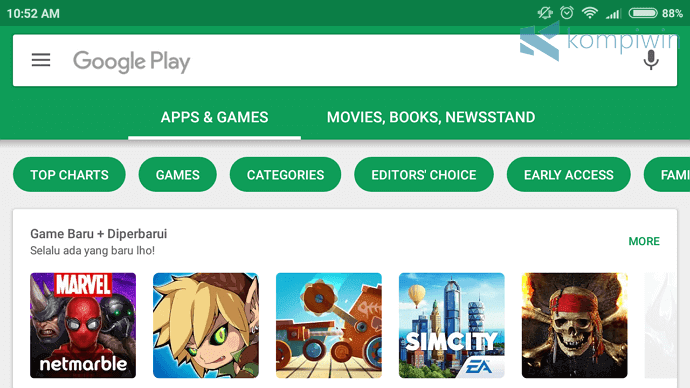Sebagai pengguna ponsel pintar Android, kamu mungkin pernah mengalami ketidaknyamanan yang ditimbulkan oleh ponsel Android dan membuat kamu menyesal ternyata kamu telah membeli smartphone Android yang salah.
Tenang, bukan cuma kamu yang mengalami itu. Salah membeli smartphone Android juga dialami banyak orang. Kesalahan itu menimbulkan rasa tidak nyaman ketika menggunakan smartphone Android tersebut.
Salah satunya adalah tidak bisa meng-install aplikasi di Android.
Samsung, Xiaomi, Advan, Oppo, Asus, Sony, dan manufaktur smartphone Android lainnya tak bisa menghindari kesalahan dari bug yang muncul. Bug inilah yang membuat pengguna tidak bisa meng-install aplikasi di Android.
Tapi ceritanya beda lagi jika manufaktur yang merakit smartphone Android sengaja membuat sedikit batasan dalam hal instalasi aplikasi. Contohnya Xiaomi, yang tidak mengizinkan penggunanya untuk meng-install aplikasi ke SD card atau memori eksternal, kecuali dengan jalan root.
Terlepas dari jenis masalah ketika meng-install aplikasi Android dari Play Store maupun file APK secara manual, inilah alasan dan penyebab kenapa Android kamu tidak bisa meng-install aplikasi.
Kenapa HP Android Tidak Bisa Install Aplikasi?
#1 Memori Internal/Eksternal Kepenuhan
Setiap smartphone Android punya beragam kapasitas memori internal yang ditawarkan. Biasanya, bagi pengguna yang ingin kinerja smartphone Android kencang, maka memori internal haruslah besar untuk menampung banyak aplikasi Android di dalamnya.
Itu karena jika aplikasi atau game ter-install di memori eksternal atau SD card, maka aplikasi akan berjalan lebih lambat, yang sering kali membuat frustrasi. Ketimbang frustrasi, orang lebih nyaman pakai smartphone Android dengan memori internal besar semisal 32GB.
Tapi, bagaimana jika smartphone Android yang kamu punya, memiliki kapasitas memori internal yang sedikit, dan sudah terlalu penuh dengan aplikasi/games lain?
Kamu bisa mengeceknya di Settings > Storage.
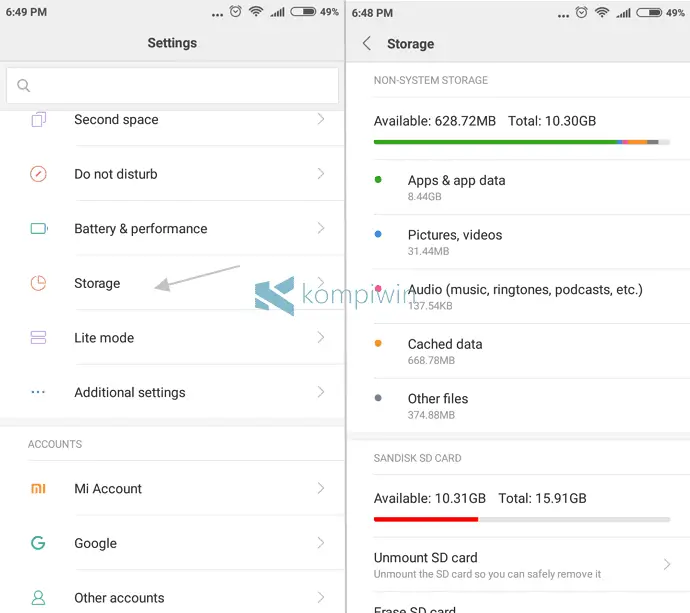
Di sana terdapat informasi detail soal sisa kapasitas memori internal maupun eksternal di Android. Mulai dari gambar, video, dokumen, hingga aplikasi dan games.
Sekalian, kamu juga bisa menghapus aplikasi dan games yang tak diperlukan. Masuk ke Settings > Installed Apps. Sisa kapasitas memori internal pun akan bertambah, dan tidak terlalu penuh lagi.
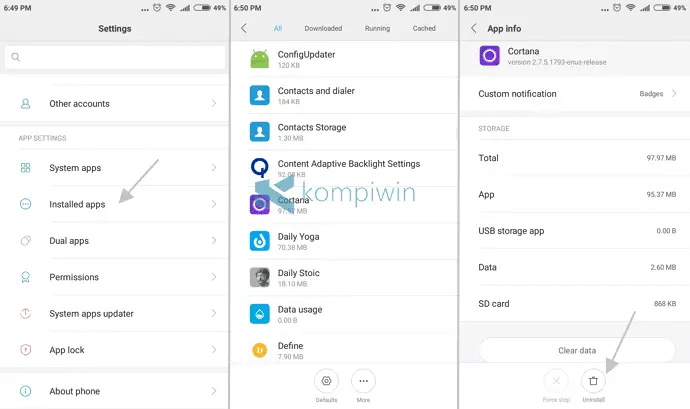
#2 Cache Aplikasi Play Store Terlalu Penuh
Mungkin inilah penyebab smartphone Android tidak bisa meng-install aplikasi dan games. Mungkin karena cache aplikasi Google Play Store yang terlalu besar, yang akhirnya membuat proses install dan download sedikit mengalami error.
Buka Settings > Installed Apps > Google Play Store. Scroll layar ke bawah, dan pilih Clear cache.
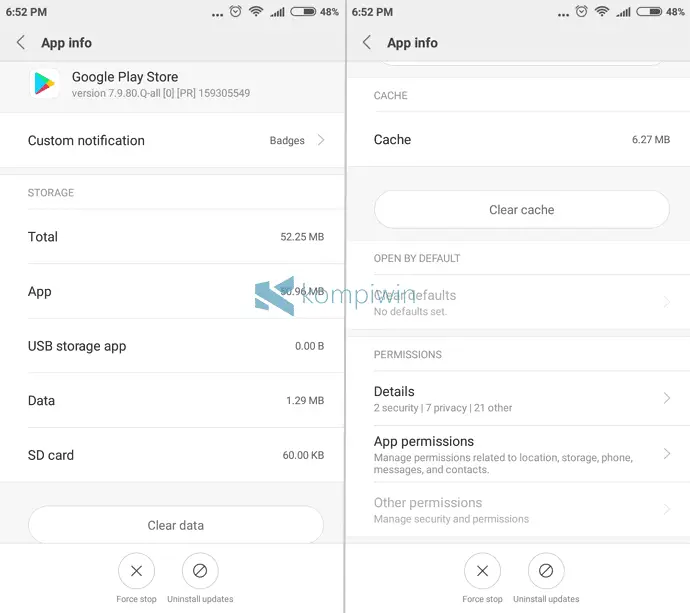
#3 Versi Android Terlalu Kadaluwarsa/Lama, dan Tak Pernah Di-update
Pernah mendapatkan notifikasi soal pembaruan/updates firmware?
Sayang sekali jika kamu tak men-download dan meng-install updates tersebut. Ini karena updates diciptakan untuk meningkatkan kinerja, fitur, dan keamanan smartphone Android. Juga untuk mengurangi bug.
Bug itulah yang mungkin penyebab kenapa Android tidak bisa meng-install atau download aplikasi apa pun. Makanya, kamu perlu meng-update smartphone Android dengan updates yang telah disajikan.
Dengan baiknya, manufaktur seperti Xiaomi, Asus, Samsung, dan lainnya sering memberi updates kepada smartphone Android pabrikannya. Mungkin tidak semua updates berguna, tapi setidaknya kinerja, fitur, dan keamanan smartphone Android tetap terjamin.
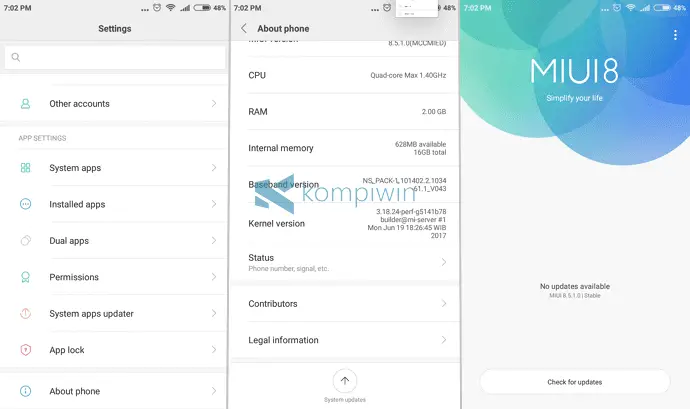
Untuk meng-update, buka Settings > About Phone > System updates. Jika tersedia, segera download dan install demi kesehatan smartphone Android-mu.
#4 Matikan Aplikasi Pengatur Kecerahan di Android
Orang kebanyakan punya masalah ketika men-download dan meng-install aplikasi dari Play Store. Mereka tak melihat adanya tombol Install yang bisa ditekan. Tombol Install justru tidak bisa diklik/disentuh.
Salah satu kemungkinan terbesarnya adalah adanya aplikasi pengatur kecerahan yang ter-install. Coba cek di Settings > Installed Apps untuk melihat apakah ada aplikasi pengatur kecerahan layar yang ter-install atau tidak.
Contohnya adalah Twilight, Lux, Screen Dimmer, atau aplikasi blue light filter lain. Jika kamu menemukan aplikasi tersebut ter-install, maka Uninstall untuk sementara saja, dan install lagi ketika kamu sudah meng-install aplikasi yang diinginkan di Play Store.
#5 Matikan Seluruh Akses Aplikasi Terhadap Aplikasi Lain
Android sebagai OS ponsel pintar punya fitur accessibility yang mampu mengatur bagaimana suatu aplikasi mengendalikan atau mengawasi aplikasi lainnya. Mungkin saja, penyebab utama dari error Play Store yang tidak bisa install atau download aplikasi adalah pada accessibility.
Buka Settings > Additional settings > Accessibility. Lalu matikan seluruh aplikasi di sana. Ubah statusnya menjadi Off.
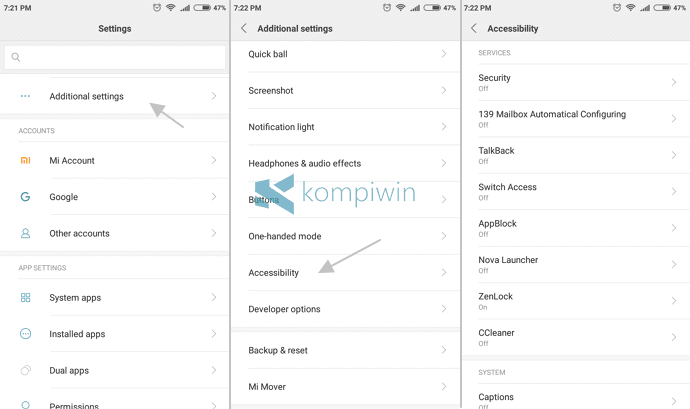
Lalu cobalah untuk men-download dan install aplikasi dari Play Store di Android.
#6 Reset Smartphone Android untuk Mengatasi Tidak Bisa Install Aplikasi Android
Ini adalah pilihan atau solusi terakhir, jika seluruh cara di atas masih belum mampu mengatasi masalah Play Store di Android ini. Kamu mungkin perlu me-reset smartphone Android agar kembali ke titik nol, di mana tak ada file sampah, virus, malware, aplikasi, atau settings apa pun.
Tapi ini tetaplah pilihan terakhir. Jangan me-reset smartphone Android ketika smartphone tidak terlalu mengalami kerusakan pada bagian software, sistem operasi Android, atau aplikasinya secara total.
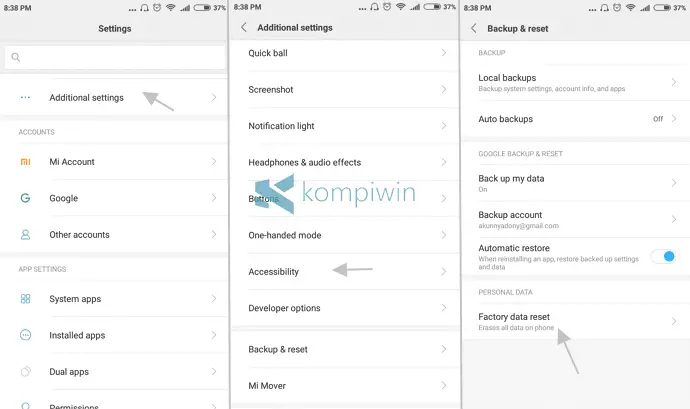
Untuk me-reset Android, buka Settings > Additional settings > Backup & reset.
Itulah cara mengatasi Play Store yang tidak bisa meng-install aplikasi Android. Dengan hanya sedikit trik ini, Play Store kemungkinan akan kembali dapat meng-install dan men-download aplikasi Android.